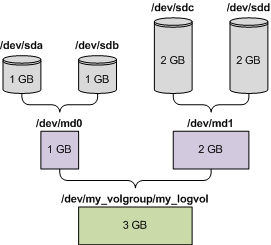
Di seguito viene fornita una procedura generale per il ripristino di periferiche MD e volumi logici con l'utilizzo di un supporto di avvio basato su Linux, oltre a un esempio di tale ripristino. È possibile utilizzare una procedura simile in Linux.
Per creare la struttura del volume manualmente
Nota: Le utilità di Logical Volume Manager come pvcreate e vgcreate, normalmente disponibili in Linux, non sono incluse nell'ambiente del supporto di avvio, pertanto è necessario utilizzare l'utilità lvm con un comando corrispondente. Ad esempio: lvm pvcreate, lvm vgcreate e lvm lvcreate.
(Non riavviare il computer a questo punto, altrimenti sarà necessario creare nuovamente la struttura del volume).
Nota: Questa procedura non funzionerà in caso di connessione remota ad Acronis Backup & Recovery 11 Bootable Agent, perché la shell dei comandi non è disponibile in questo caso.
Esempio
Si supponga di aver eseguito in precedenza un backup a livello del disco di un computer con la seguente configurazione del disco:
La figura seguente illustra la configurazione.
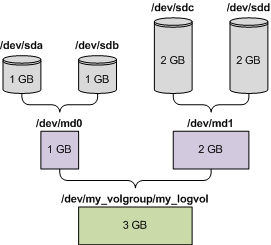
Per ripristinare i dati da questo archivio procedere nel modo seguente.
Passo 1: Creazione della struttura del volume
mdadm --create /dev/md0 --level=1 --raid-devices=2 /dev/sd[ab]
mdadm --create /dev/md1 --level=1 --raid-devices=2 /dev/sd[cd]
Attenzione: Il comando pvcreate distrugge tutti i dati nelle periferiche /dev/md0 e /dev/md1.
lvm pvcreate /dev/md0 /dev/md1
lvm vgcreate my_volgroup /dev/md0 /dev/md1
lvm vgdisplay
L'output del comando lvm vgdisplay conterrà delle righe simili alle seguenti:
--- Volume group ---
VG Name my_volgroup
...
VG Access read/write
VG Status resizable
...
VG Size 1.99 GB
...
VG UUID 0qoQ4l-Vk7W-yDG3-uF1l-Q2AL-C0z0-vMeACu
lvm lvcreate -L1.99G --name my_logvol my_volgroup
lvm vgchange -a y my_volgroup
Passo 2: Avvio del ripristino
Per un elenco completo di comandi e utilità utilizzabili nell'ambiente del supporto di avvio, consultare Elenco di comandi e utilità disponibili nei supporti di avvio basati su Linux. Per una descrizione dettagliata dell'utilità acrocmd, vedere il riferimento della riga di comando di Acronis Backup & Recovery 11.
Montaggio di volumi di backup
Se lo si desidera, è possibile montare un volume archiviato in un backup del disco, ad esempio, per visualizzare i file contenuti prima di avviare il ripristino.
Per montare un volume di backup
acrocmd list content --loc=\\server\backups --credentials=user,MyPassWd --arc=linux_machine
L'output conterrà righe simili alle seguenti:
type: disk
Num Partition Flags Size Type GUID
---------- -------------------- ---------- ---------- ------------- --------
Dyn1 my_volgroup-my_lo... 4 GB Ext 3
Dyn2 md0 2.007 GB Ext 2
Disk 1 sda 16 GB DT_FIXED
1-1 sda1 Act,Pri 203.9 MB Ext 2
1-2 sda2 Pri 11.72 GB Reiser
1-3 sda3 Pri 1.004 GB Linux swap
Disk 2 sdb 8 GB DT_FIXED
2-1 sdb1 Pri 2.007 GB Ext 2
2-2 sdb2 Pri 2.007 GB None
Disk 3 sdc 1 GB DT_FIXED
Disk 4 sdd 8 GB DT_FIXED
4-1 sdd1 Pri 2.007 GB Ext 2
4-2 sdd2 Pri 2.007 GB None
acrocmd mount --loc=\\server\backups --arc=linux_machine --mount_point=/mnt --volume=DYN1
Questo comando consente di montare il volume logico DYN1 sul punto di montaggio /mnt.
Per smontare un volume di backup
acrocmd umount --mount_point=/mnt